คำถาม
ปัญหา: วิธีแก้ไขข้อผิดพลาดไม่สามารถแนบไฟล์แนบ Facebook ได้
สวัสดี. เมื่อฉันโพสต์รูปภาพไปยังกลุ่มของฉันบน Facebook ผู้คนบ่นว่าพวกเขามองไม่เห็น เนื่องจากมันแสดง "สิ่งที่แนบมาไม่พร้อมใช้งาน" มีวิธีแก้ไขปัญหานี้หรือไม่? ขอบคุณ
เฉลยคำตอบ
Facebook เป็นหนึ่งในแพลตฟอร์มเครือข่ายโซเชียลที่ประสบความสำเร็จมากที่สุดในโลก และความนิยมของมันเพิ่มขึ้นเรื่อยๆ แม้ว่าจะมีเรื่องอื้อฉาวเกี่ยวกับความเป็นส่วนตัวหลายครั้ง เว็บไซต์ซึ่งเปิดตัวสู่สาธารณะครั้งแรกในปี 2547 ปัจจุบันมีผู้ใช้มากกว่า 2.3 พันล้านคนทั่วโลก[1] นอกจากนี้ แอปพลิเคชันยังได้รับการปรับปรุงอยู่เสมอ และเพิ่มคุณสมบัติใหม่ ปรับปรุงประสบการณ์ผู้ใช้สำหรับหลาย ๆ คน
อย่างไรก็ตาม ไม่ใช่ว่าทุกอย่างจะราบรื่นเสมอไป และคุณสมบัติบางอย่างก็ล้มเหลว ไม่ว่าจะเกิดจากการกำหนดค่าที่ไม่ถูกต้อง ข้อบกพร่องในการเขียนโปรแกรม[2] หรือข้อผิดพลาดทั่วไป หนึ่งในข้อผิดพลาดดังกล่าวคือ Facebook "สิ่งที่แนบมาไม่พร้อมใช้งาน" ซึ่งป้องกันไม่ให้ผู้ใช้ดูภาพที่โฮสต์ในกลุ่ม
ข้อผิดพลาด "สิ่งที่แนบมาไม่พร้อมใช้งาน" อ่านดังนี้:
เอกสารแนบไม่พร้อมใช้งาน ไฟล์แนบนี้อาจถูกลบไปแล้ว หรือบุคคลที่แชร์อาจไม่ได้รับอนุญาตให้แชร์กับคุณ
สาเหตุของข้อผิดพลาด "สิ่งที่แนบมาไม่พร้อมใช้งาน" บน Facebook นั้นค่อนข้างง่าย: เมื่อคุณแชร์รูปภาพ การตั้งค่าความเป็นส่วนตัวของรูปภาพอาจมีการเปลี่ยนแปลง ตัวอย่างเช่น หากคุณกำลังพยายามแชร์รูปภาพที่โพสต์บน Twitter แต่การตั้งค่าความปลอดภัยถูกตั้งค่าเป็นส่วนตัว
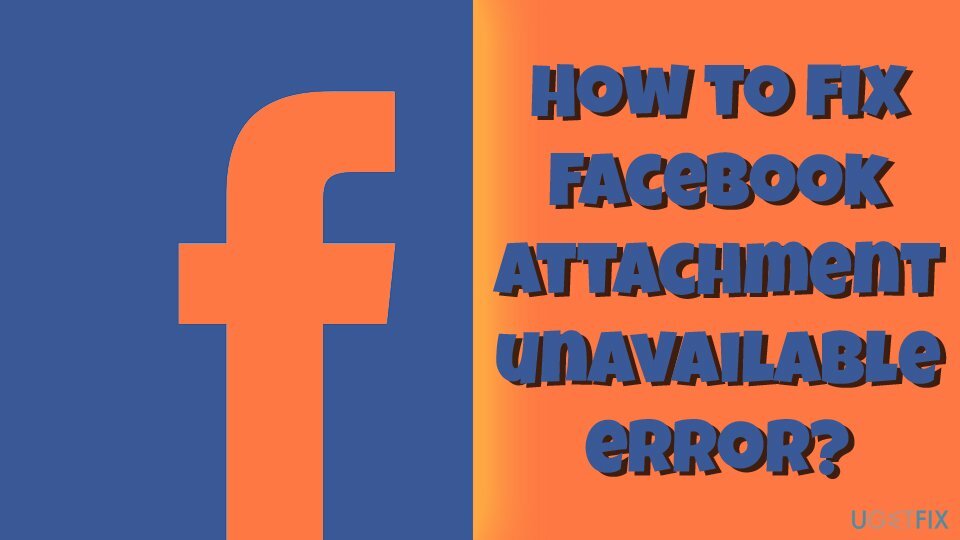
ด้วยเหตุผลดังกล่าว มีเพียงเพื่อนของคุณเท่านั้นที่สามารถเห็นโพสต์ที่รูปภาพที่โฮสต์ไว้มีการตั้งค่าความเป็นส่วนตัวที่ไม่ถูกต้อง มันเป็นสถานการณ์ที่โชคร้ายจริงๆ เนื่องจากสมาชิกในกลุ่มไม่ได้รวมอยู่ในรายชื่อเพื่อนเสมอไป โชคดีที่สามารถทำได้หลายอย่างเพื่อแก้ไขข้อผิดพลาดไม่สามารถแนบไฟล์แนบของ Facebook โปรดปฏิบัติตามคำแนะนำทั้งหมดด้านล่าง
หมายเหตุ: ก่อนที่คุณจะดำเนินการต่อ เราขอแนะนำให้คุณสแกนอุปกรณ์ของคุณด้วย Reimageเครื่องซักผ้า Mac X9 – สามารถแก้ไขปัญหาต่างๆ ที่อาจเกิดขึ้นจากปัจจัยหลายประการ เช่น ไฟล์เสียหายหรือสูญหาย[3]
แก้ไข 1 ตั้งค่าการแชร์แบบสาธารณะ
ในการซ่อมแซมระบบที่เสียหาย คุณต้องซื้อ. เวอร์ชันลิขสิทธิ์ Reimage Reimage.
วิธีนี้ช่วยผู้ใช้แก้ไขข้อผิดพลาด "Attachment Unavailable" Facebook ในกรณีส่วนใหญ่ ก่อนที่คุณจะแชร์รูปภาพ คุณควรตรวจสอบให้แน่ใจว่าได้ตั้งค่าความเป็นส่วนตัวเป็นสาธารณะ:
- ไปที่วอลล์ของคุณบน Facebook
- คลิกที่ สามจุดแนวนอน เพื่อเปิดเมนูแบบเลื่อนลง
- เลือกจาก ข่าวใหม่ หรือ เรื่องราวของคุณ ตัวเลือก
- ที่ด้านขวา ให้คลิกที่เมนูแบบเลื่อนลงแล้วเลือก สาธารณะ
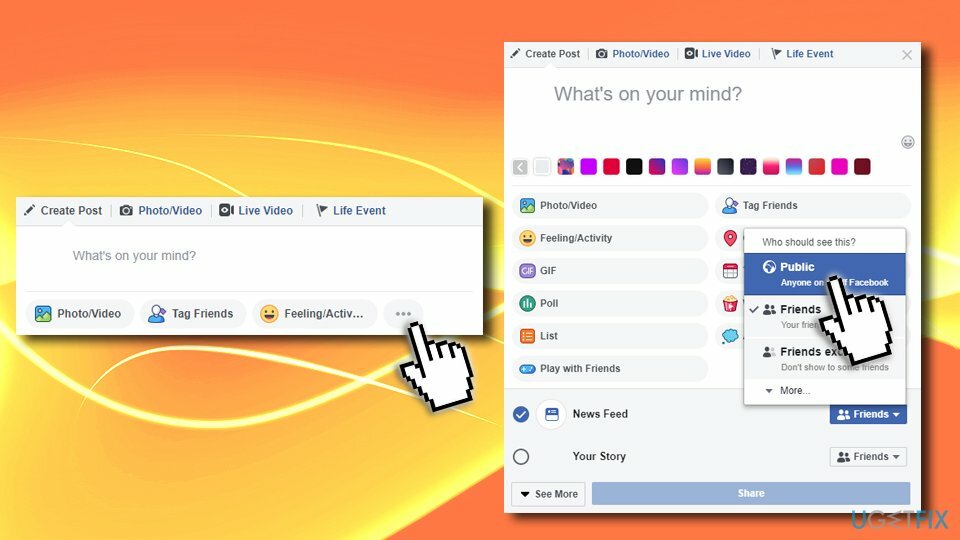
แก้ไข 2 อัปโหลดไปยังกลุ่มที่ต้องการโดยตรงแทนการแชร์ลิงก์
ในการซ่อมแซมระบบที่เสียหาย คุณต้องซื้อ. เวอร์ชันลิขสิทธิ์ Reimage Reimage.
แทนที่จะแชร์รูปภาพ คุณสามารถอัปโหลดไปยังกลุ่มได้โดยตรง นี่คือวิธีการ:
- หากต้องการเข้ากลุ่มที่สนใจ ให้ไปที่หน้าหลักของ Facebook แล้วคลิก กลุ่ม ทางด้านซ้าย
- เลือกกลุ่มที่คุณต้องการโพสต์ภาพใน
- คลิกที่ เพิ่มรูปภาพ/วิดีโอ (และอีกครั้ง ตรวจสอบให้แน่ใจว่าได้ตั้งค่าความเป็นส่วนตัวเป็นสาธารณะ)
- เลือก อัปโหลดรูปภาพ/วิดีโอ แล้วเลือกไฟล์ที่จะอัพโหลด

แก้ไข 3 แก้ไขการตั้งค่าความปลอดภัยของรูปภาพก่อนโพสต์
ในการซ่อมแซมระบบที่เสียหาย คุณต้องซื้อ. เวอร์ชันลิขสิทธิ์ Reimage Reimage.
รูปภาพบางรูปอาจมีตัวเลือกที่ตั้งไว้ล่วงหน้าซึ่งไม่อนุญาตให้ผู้อื่นดูหลังจากแชร์ ดังนั้น ให้ดำเนินการดังต่อไปนี้:
- ดาวน์โหลดรูปภาพไปยังคอมพิวเตอร์ของคุณ
- คลิกขวาที่มันแล้วเลือก คุณสมบัติ
- ที่ด้านล่างของหน้าต่าง ค้นหา ความปลอดภัย ส่วน
- ติ๊ก เลิกบล็อกจากนั้นคลิกที่ นำมาใช้ และ ตกลง

แก้ไข 4 ตั้งค่าความเป็นส่วนตัวเป็นสาธารณะ
ในการซ่อมแซมระบบที่เสียหาย คุณต้องซื้อ. เวอร์ชันลิขสิทธิ์ Reimage Reimage.
การตั้งค่าความเป็นส่วนตัวของคุณบน Facebook เป็นสาธารณะจะแก้ไขข้อผิดพลาดที่ไม่สามารถใช้งานได้กับไฟล์แนบของ Facebook อย่างรวดเร็ว อย่างไรก็ตาม การทำเช่นนี้จะทำให้ทุกคนบน Facebook มองเห็นโพสต์ของคุณได้ ทำตามขั้นตอนเหล่านี้:
- คลิกที่ลูกศรในแถบเมนูด้านบนขวาของหน้า Facebook
- เลือก การตั้งค่า
- ถัดไป ไปที่ ความเป็นส่วนตัว
- ภายใต้ กิจกรรมของคุณ > ใครสามารถเห็นโพสต์ของคุณในอนาคต คลิกที่ แก้ไข
- ตั้งค่าเป็น สาธารณะ
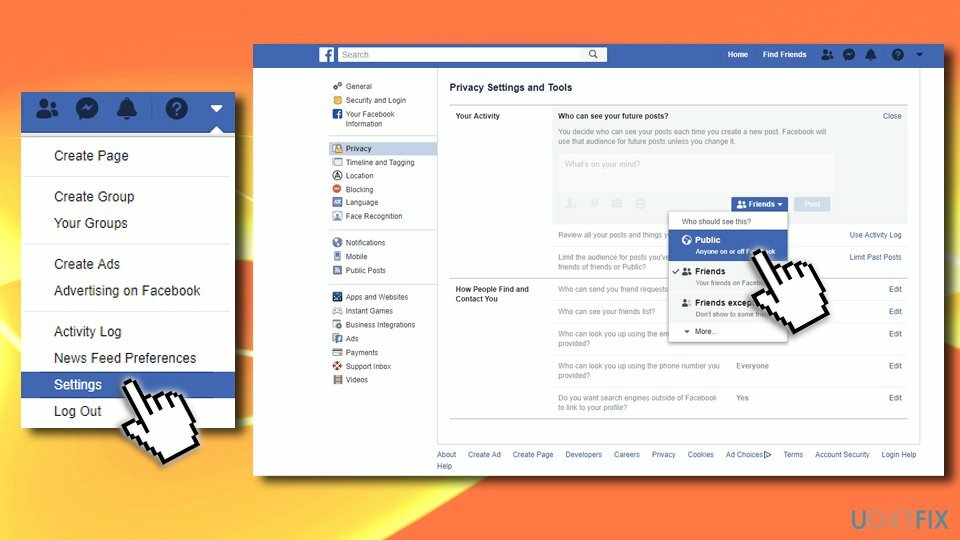
บันทึก: ในบางกรณี การทำงานผิดพลาดของ Facebook อาจเกิดจากการติดมัลแวร์ Facebook Messenger มักใช้เพื่อส่งไฟล์แนบที่เป็นอันตรายหรือลิงก์ฟิชชิ่ง ดังนั้น หากคุณเพิ่งพบเห็นพฤติกรรมแปลก ๆ ของโซเชียลมีเดีย คุณควรสแกนอุปกรณ์ของคุณด้วยโปรแกรมป้องกันมัลแวร์ที่มีชื่อเสียงเพื่อแยกแยะความเป็นไปได้นี้
ซ่อมแซมข้อผิดพลาดของคุณโดยอัตโนมัติ
ทีม ugetfix.com พยายามอย่างเต็มที่เพื่อช่วยผู้ใช้ในการค้นหาแนวทางแก้ไขที่ดีที่สุดในการขจัดข้อผิดพลาด หากคุณไม่ต้องการต่อสู้กับเทคนิคการซ่อมด้วยตนเอง โปรดใช้ซอฟต์แวร์อัตโนมัติ ผลิตภัณฑ์แนะนำทั้งหมดได้รับการทดสอบและรับรองโดยผู้เชี่ยวชาญของเรา เครื่องมือที่คุณสามารถใช้เพื่อแก้ไขข้อผิดพลาดของคุณมีดังต่อไปนี้:
เสนอ
ทำมันตอนนี้!
ดาวน์โหลด Fixความสุข
รับประกัน
ทำมันตอนนี้!
ดาวน์โหลด Fixความสุข
รับประกัน
หากคุณไม่สามารถแก้ไขข้อผิดพลาดโดยใช้ Reimage โปรดติดต่อทีมสนับสนุนของเราเพื่อขอความช่วยเหลือ โปรดแจ้งให้เราทราบรายละเอียดทั้งหมดที่คุณคิดว่าเราควรรู้เกี่ยวกับปัญหาของคุณ
กระบวนการซ่อมแซมที่ได้รับสิทธิบัตรนี้ใช้ฐานข้อมูล 25 ล้านส่วนประกอบที่สามารถแทนที่ไฟล์ที่เสียหายหรือสูญหายในคอมพิวเตอร์ของผู้ใช้
ในการซ่อมแซมระบบที่เสียหาย คุณต้องซื้อ. เวอร์ชันลิขสิทธิ์ Reimage เครื่องมือกำจัดมัลแวร์

เพื่อไม่ให้เปิดเผยตัวตนอย่างสมบูรณ์และป้องกัน ISP และ รัฐบาลจากการสอดแนม กับคุณคุณควรจ้าง อินเทอร์เน็ตส่วนตัว วีพีเอ็น. มันจะช่วยให้คุณเชื่อมต่ออินเทอร์เน็ตได้โดยไม่เปิดเผยตัวตนโดยการเข้ารหัสข้อมูลทั้งหมด ป้องกันตัวติดตาม โฆษณา รวมถึงเนื้อหาที่เป็นอันตราย ที่สำคัญที่สุด คุณจะหยุดกิจกรรมการสอดแนมที่ผิดกฎหมายที่ NSA และสถาบันของรัฐอื่น ๆ ดำเนินการอยู่เบื้องหลังคุณ
สถานการณ์ที่ไม่คาดฝันสามารถเกิดขึ้นได้ตลอดเวลาในขณะที่ใช้คอมพิวเตอร์: สามารถปิดได้เนื่องจากไฟดับ a จอฟ้ามรณะ (BSoD) อาจเกิดขึ้นได้ หรือการอัปเดต Windows แบบสุ่มอาจเกิดขึ้นเมื่อคุณไม่อยู่สักสองสามวัน นาที. ด้วยเหตุนี้ งานโรงเรียน เอกสารสำคัญ และข้อมูลอื่นๆ ของคุณจึงอาจสูญหายได้ ถึง ฟื้นตัว ไฟล์หาย ใช้ได้ การกู้คืนข้อมูล Pro – ค้นหาผ่านสำเนาของไฟล์ที่ยังคงมีอยู่ในฮาร์ดไดรฟ์ของคุณและเรียกค้นคืนได้อย่างรวดเร็ว